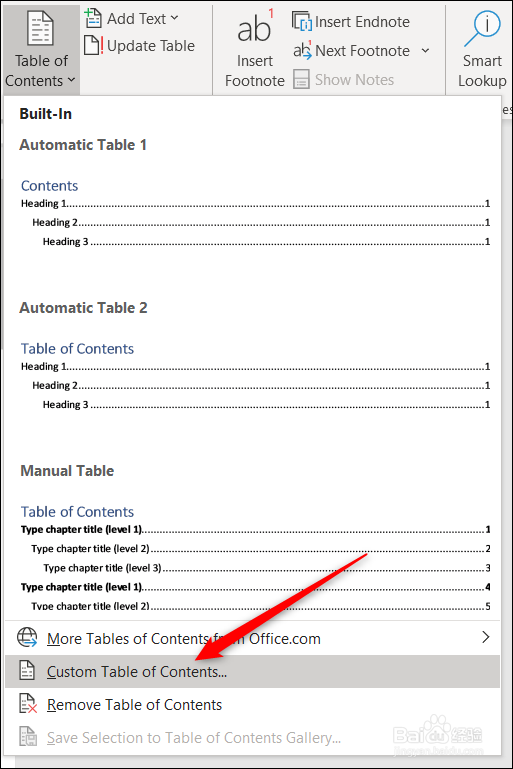1、添加目录无论文档的大小如何,使用目录都可以将读者定向到需要的确切位置。目录不仅使文档更易于阅读,还使作者在需要时可以更轻松地返回并添瑕铆幌约加或删除内容。默认情况下,Word使用前三种内置标题样式(标题1,标题2和标题3)生成目录。要应用标题样式,请从“主页”选项卡中选择特定样式。如果您对可用的标题样式类型不满意,可以更改默认标题样式。
2、您可以通过两种不同的方式来管理它。您可以在完成文档后将标题样式应用于每个部分,也可以随时添加它们。一旦应用了标题样式,就该插入蚕蝣鲢蹙目录了。您需要做的第一件事是将光标放在要显示目录的位置。准备就绪后,转到“参考”标签,然后选择“目录”。
3、将会出现一个下拉菜单。在这里,您可以在三个不同的内置表之间进行选择。
4、自动表1和2之间的唯一区别是标题,分别是“目录”和“目录”。选择自动表1或2将使用标题名称创建目录。
5、如果您从“目录”下拉菜单中选择了“手动表”选项,则它将为您插入一个模板,您需要对其进行编辑。
6、如果您希望目录比前三种标题样式更深层次,您也可以这样做。当您单击“目录”按钮时,在下拉菜单上,选择“自定义目录”选项。
7、在打开的“目录”窗口中,单击“选项”按钮。
8、在“目录选项”窗口中,在要使用的每种可用样式(这些是自标题4开始的Word内置样式)旁边,键入要使用的目录级别。完成后,单击“确定”。
9、更新目录如果您需要在文档中添加或删除部分,则可以轻松地更新目录以反映这些更改。要更新目录,请选择它,在出现的弹出菜单上单击“更新表”,然后选择只更新页码还是整个表。单击“确定”以应用更改。您的目录现在将更新。
10、删除目录删除目录很简单。您需要做的就是选择它,然后单击出现的菜单上的箭头。
11、在下拉菜单的底部,选择“删除目录”。现在,目录将从文档中删除。